TS je soubor přenosového toku videa, který se používá hlavně k ukládání komprimovaných video dat MPEG-2 na disky DVD. Z disků DVD můžete snadno získat posloupnost více souborů TS. Hledáte jednoduchý způsob, zejména volný způsob spojit několik souborů TS dohromady?
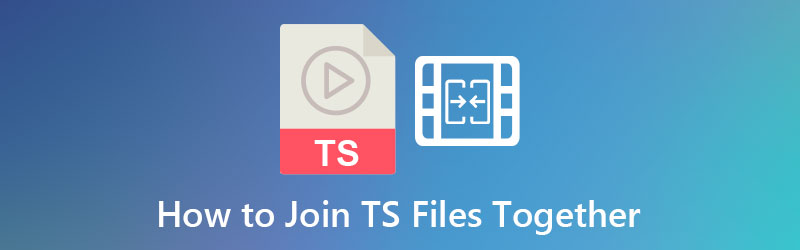
Tento příspěvek sdílí 3 efektivní metody kombinování a sloučit soubory TS do jednoho videa. Pro sloučení dvou nebo více videoklipů se doporučují 3 skvělé nástroje TS joiner.
Část 1. Jak oříznout videa pomocí Adobe Premiere
Adobe Premiere Pro je dokonalý program pro úpravu videa, který vám může pomoci s oříznutím nechtěných okrajů klipu. Je považován za jeden z komplexních softwarů, které používají profesionální videoeditoři. Pomohlo by, kdybyste při provádění videoprodukce používali software, hlavně zkušený video editor. Jako začátečníkovi máte k dispozici několik řešení, ale Adobe Premiere Pro stojí za peníze, které za jeho získání utratíte. Tato úprava videa vytvořila složité rozhraní, ale nabité mnoha vynikajícími funkcemi. Následují kroky v Premiere Pro pro oříznutí videa.
Krok 1.Stáhněte si Adobe Premiere Pro
Chcete-li začít, stáhněte si nejprve Adobe Premiere Pro na oficiálních stránkách nástroje.
Krok 2.Importujte klip, který chcete oříznout
Poté nezapomeňte nahrát svůj videoklip. Chcete-li tak učinit, přejděte na Soubor> Importovat. Vyberte video, které chcete oříznout.
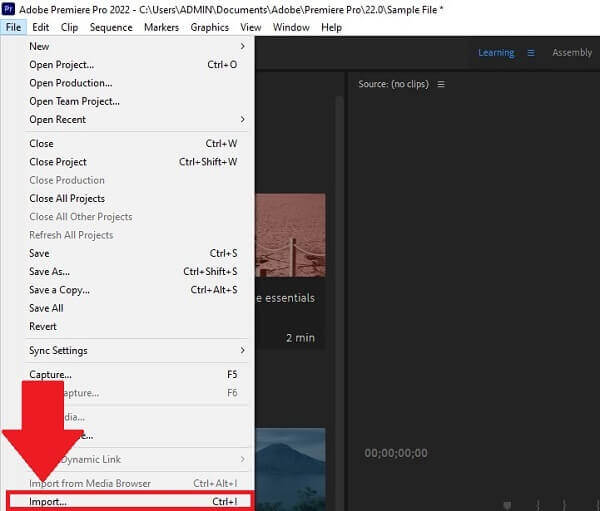
Krok 3.Procházejte efekt videa
Podívejte se na Videoefekt > Transformovat > Oříznout. Přetáhněte tlačítko oříznutí na videoklip na pravé straně obrazovky.
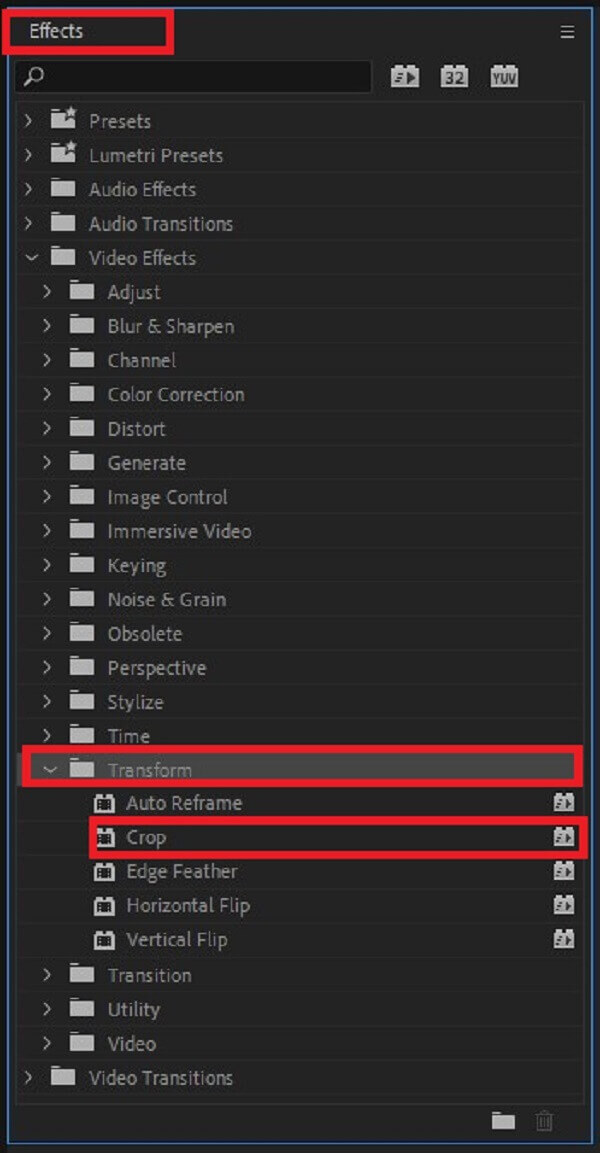
Krok 4.Nastavte nastavení oříznutí
Po přidání oříznutí do klipu v aplikaci Adobe Premiere nyní ořízněte video. Jít do Efektová kontrola a vyberte rozměry oříznutí ze spodní, horní, pravé a levé strany klipu.
Poznámka: Než budete pokračovat, ujistěte se, že poměr stran vašeho dříve oříznutého videa je stejný jako ten, který chcete pro požadovaný výstupní formát
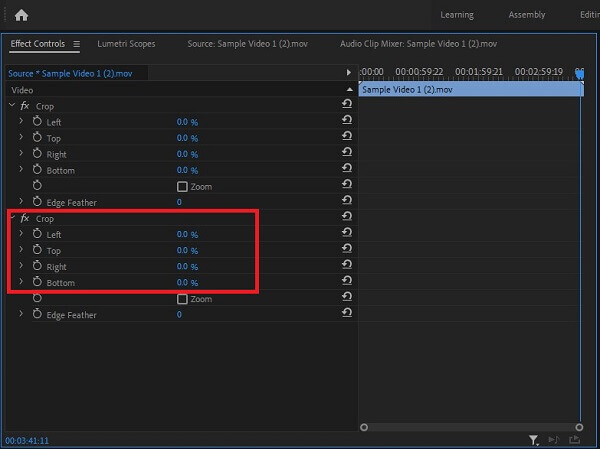
Krok 5.Náhled oříznutého videa
Po oříznutí si nyní můžete video prohlédnout klepnutím na Zdrojová karta než jej převedete.
Tip: Před vyjmutím upravených videí z počítače nebo jejich uložením na pevný disk je obvykle vhodnější je nejprve zhlédnout. Zkontrolujte video a ujistěte se, že omezení oříznutí je přiměřené a nenarušuje skutečný obsah videa.
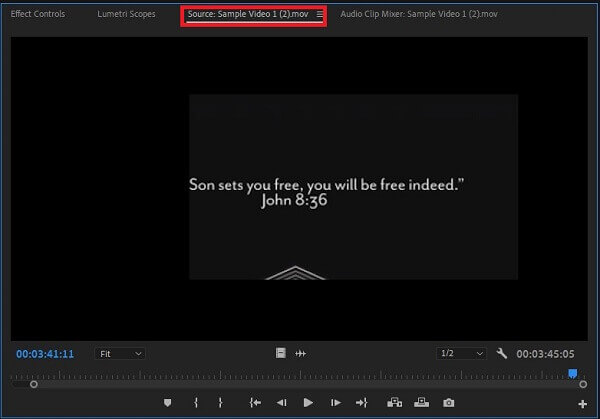
Krok 6.Exportujte video nyní
Konečně, abyste si mohli vychutnat svůj nově oříznutý videoklip, stiskněte tlačítko Vývoz tlačítko v pravém rohu rozhraní.
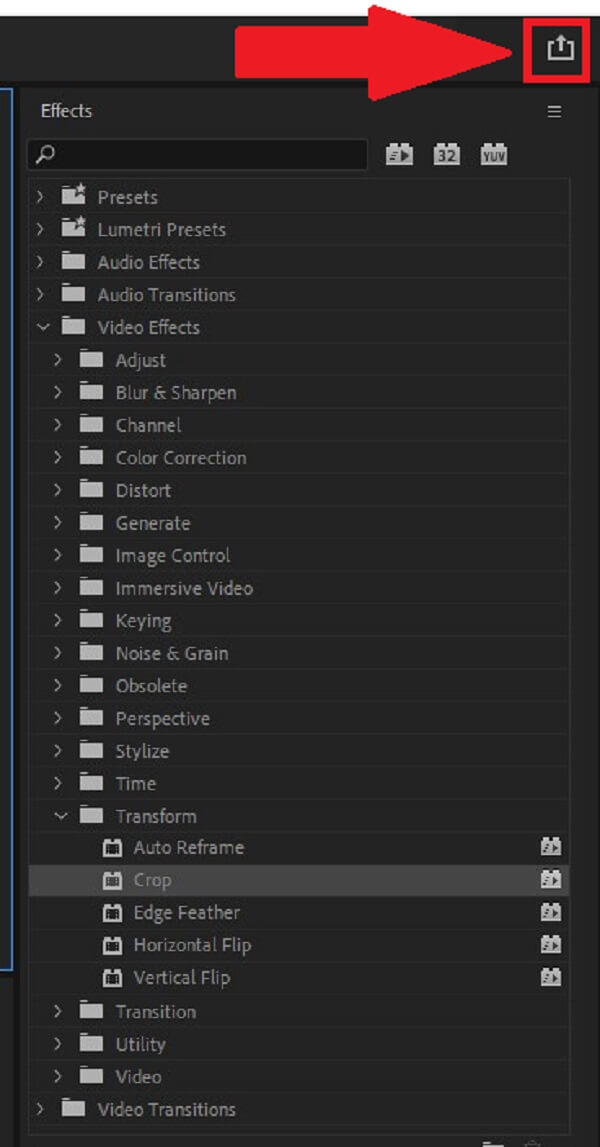
Část 2.Podrobný průvodce změnou velikosti videa podle premiéry
Velikost videa v Premiere můžete podle potřeby přiblížit nebo oddálit. K tomu můžete použít různé přístupy. Zde jsou způsoby, jak změnit poměr stran v Premiere a její velikost snímku.
Nastavení velikosti snímku videa
Adobe Premiere Pro se automaticky pokusí upravit poměr stran obrazových bodů vstupního obrazu. Pokud je poměr stran pixelů podkladu stále zkreslený, můžete jej ručně změnit a chybu opravit. Před vyrovnáním poměrů stran snímků je nezbytné opravit poměry stran pixelů. Je to nezbytné, protože nepřesný poměr stran snímku může vyplynout ze špatného výpočtu poměru stran pixelů. Při nastavování velikosti snímku videa postupujte podle jednoduchých kroků.
Krok 1.Spusťte aplikaci Adobe Premiere Pro. Udeřil Soubor > Nový > Sekvence.
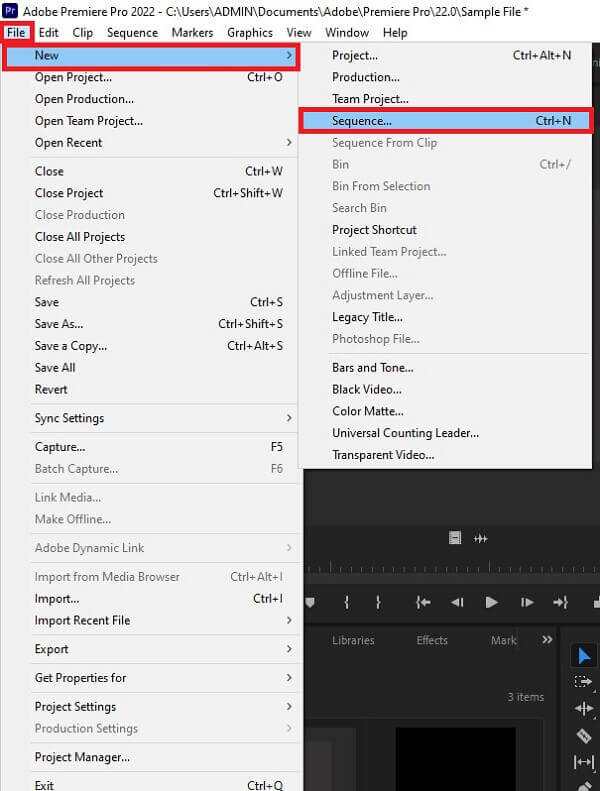
Krok 2.Poté na panelu nabídek klepněte na Sekvence > Nastavení sekvence.
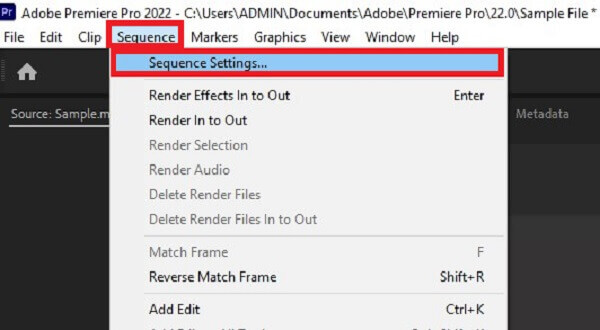
Krok 3.Přesměruje vás do nového vyskakovacího okna. Velikost snímku videa můžete změnit vodorovně nebo svisle, podle vašich preferencí. Po dokončení klepněte na OK .
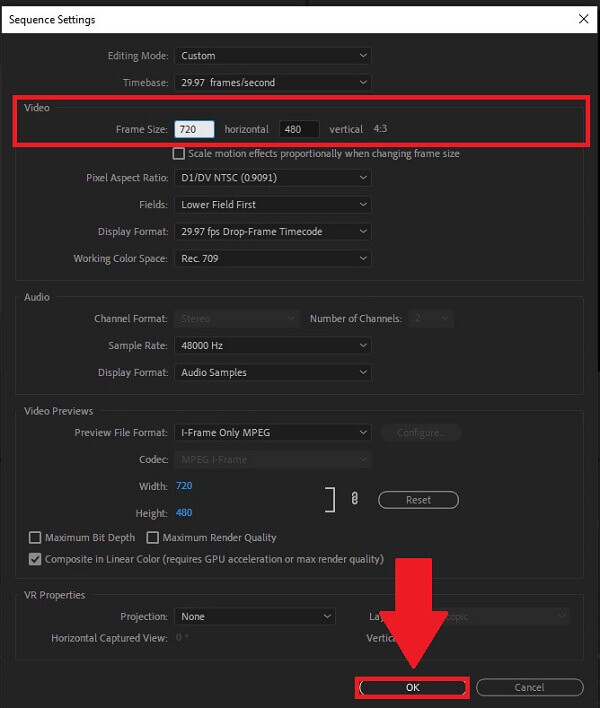
Změna poměru stran videa v premiéře
Chcete-li změnit poměr stran v Premiere, postupujte podle níže uvedeného průvodce.
Krok 1.Stáhněte a spusťte aplikaci Adobe Premiere.
Krok 2.Lokalizovat Sekvence a jdi Nastavení sekvence.
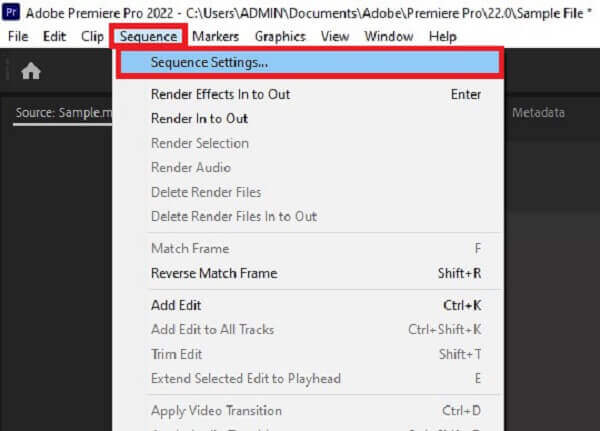
Krok 3.Po kliknutí na Nastavení sekvence se zobrazí okno. Navigujte na Poměr stran pixelů. Ze seznamu poměrů stran si můžete vybrat požadovaný poměr. Nakonec klepněte na OK pro uložení změn.
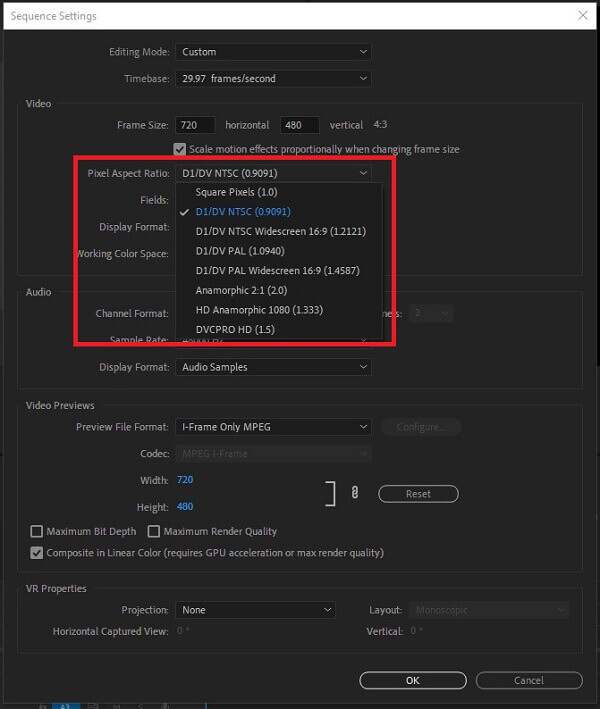
Část 3.Jednodušší způsob ořezávání videí na počítači
Pokud si myslíte, že oříznutí videa v Premiere je poměrně složité, nemějte obavy. Máme vás pokryto. Video Converter Ultimate usnadňuje oříznutí videí tím nejpřirozenějším možným způsobem. Je to váš komplexní software pro úpravu fotografií a videa. Pomocí tohoto softwaru můžete otáčet, ořezávat, stříhat, převracet a ořezávat své video, než jej převedete do vámi zvoleného formátu. Užijte si úpravy a zároveň převádějte svůj soubor na vysoce kvalitní videa v rozlišení 8K/5K/4K/1080p, aniž byste obětovali cokoli z původní kvality.
Navíc má přímočaré uživatelské rozhraní, což znamená, že i začátečníci ocení jednoduchost nástroje. Kromě uvedených funkcí můžete tento program použít k vytvoření animovaného videa GIF s vysoce kvalitním výstupem a převodu souborů mezi více než 500 různými formáty videa a zvuku. Není pochyb o tom, že tento nástroj přitahuje miliony jednotlivců. Mezitím je zde několik jednoduchých postupů, které vám pomohou rychle a efektivně oříznout video.
Charakteristické rysy
- 1. Může přehrávat převedená videa na téměř všech operačních zařízeních
- 2. Pracuje s více než 500+ audio a video formáty
- 3. Vytvoří GIF a komprimovat video soubory
- 4. Přehrává a převádí videa ve vysoké kvalitě 8K/5K/4K/1080p
Stažení zdarma
Pro Windows
Bezpečné stahování
Stažení zdarma
pro MacOS
Bezpečné stahování
Krok 1.Spusťte nástroj pro převod
Nejprve si stáhněte a nainstalujte software Video Converter Ultimate na oficiálních stránkách. Jinak můžete kliknout na jednu z výše uvedených ikon stahování.
Krok 2.Uvolněte klip, který jste chtěli oříznout
Poté existují dvě možnosti pro import videa do hlavního rozhraní. Chcete-li začít, přetáhněte soubor do středu rozhraní. Případně klikněte na Přidat soubory možnost zahájit import souboru.
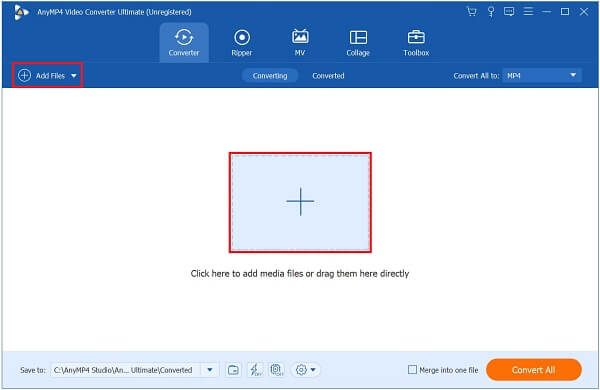
Krok 3.Hledejte tlačítko Upravit
Po úspěšném importu videoklipu stiskněte Změnit vedle nově přidaného videoklipu.
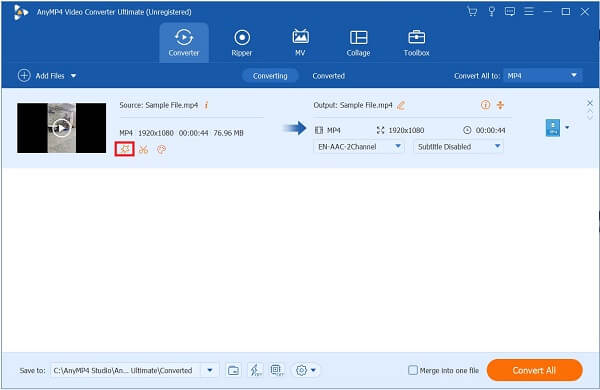
Krok 4.Ořízněte videoklip
Po kliknutí na tlačítko Upravit budete přesměrováni do jiného okna. Jít do Otočit a oříznouta ručně ořízněte video pohybem řídítek, nebo můžete automaticky vybrat oblast oříznutí videa. Když je video nastaveno, stiskněte OK .
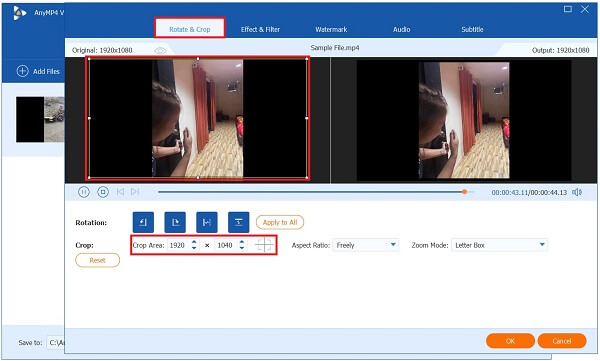
Krok 5.Vylepšete video
Před převodem můžete kliknout na Vylepšete video změnit rozlišení, odstranit šum videa, upravit jas a omezit chvění videa. Pak udeř Uložit.
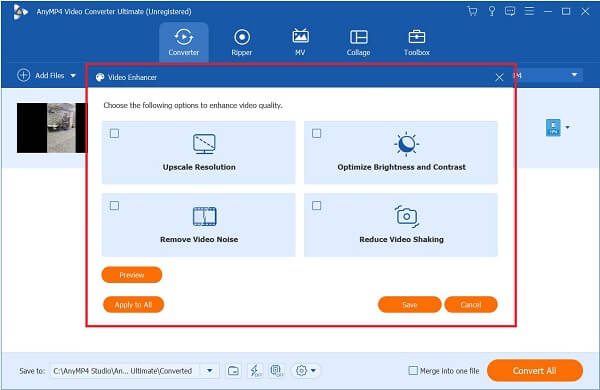
Krok 6.Transformujte video hned
Nakonec klepněte na tlačítko Převést vše tlačítko pro uložení nově oříznutého videa.
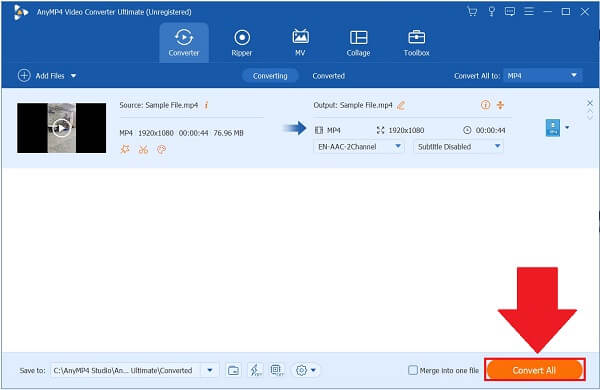
Část 4. Časté dotazy o ořezávání videí v premiéře
-
Kde najdu oříznutá videa po převedení do Premiere?
Adobe Premiere Pro obsahuje složku pro automatické ukládání pro každý projekt, který vytvoříte. Složka, do které Premiere uložila nedávno oříznuté video, je vedle následujícího souboru projektu poblíž složky Audio Previews a Video Preview. A ty můžeš exportujte své video vytvořené aplikací Premiere Pro do formátu MP4, FLV a další populární formáty
-
Proč nemohu změnit velikost snímku svého videa v premiéře?
Pokud nemůžete změnit velikost snímku klipu, je to proto, že je již nastavena0 automaticky na základě režimu úprav klipu. Chcete-li to změnit, vyhledejte Sekvence > Nastavení sekvence. Vyhledejte Režim úprav a změňte jej Zvyk.
-
Jak mohu upravit v Premiere Pro přiblížení videa?
Vyberte video na časové ose. Poté vyberte Ovládací panel efektů > Měřítko > Umístění vlastnosti. Dále vyberte stopky a přiřaďte klíčový snímek pro Měřítko i Pozici, abyste povolili klíčové snímky.
Balit
Tím diskuse končí! Adobe Premiere Pro je bezpochyby schopen vyřešit vaše problémy s oříznutím videa. A můžete se to naučit různými způsoby oříznout videa v Premiere z tohoto příspěvku. Pokud však zjistíte, že křivka učení aplikace Adobe Premiere Pro je příliš vysoká, Video Converter Ultimate přijde vhod a je plný různých chvályhodných funkcí, díky kterým bude oříznutí videa snadné. Stáhněte si ji nyní a vyzkoušejte!

